Oracle Database Express Edition 11g Release 2 を完全にアンインストールする
おはようございます。
以前、OracleXEを入れた環境に別のOracleを入れる必要が出てきたので
備忘的に記事にしました。
インストール記事はこちら。
Oracle Database Express Edition 11g Release 2 のインストールからテーブル作成まで
スポンサーリンク
インストーラーの入手
アンインストールは、インストールに使用した「setup.exe」を利用して実施します。
手元にファイルがない場合は次のURLから入手してください。
詳細はインストール記事を参考にしてください。
アンインストール
setup.exeを実行します。
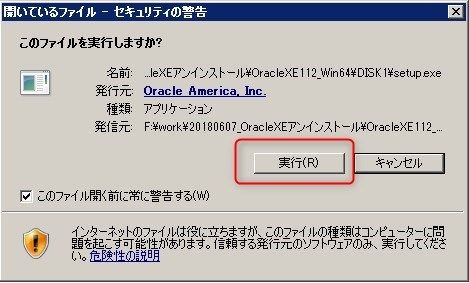
セキュリティの警告が表示される場合、「実行」ボタンをクリックして処理を続行します。
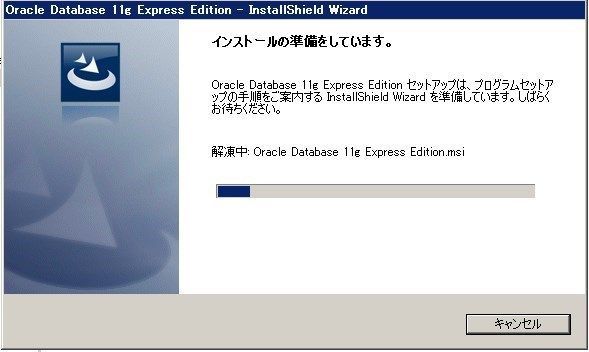
インストール準備中。しばらくお待ちください。
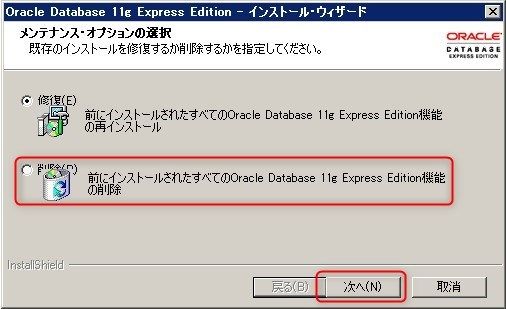
メンテナンスオプションダイアログが表示されるので、
「削除」にチェックをし、「次へ」ボタンをクリックします。
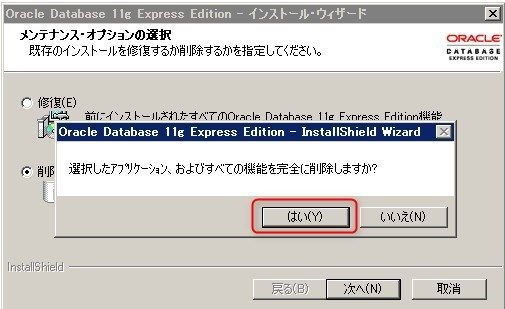
削除確認メッセージが表示されるので、「はい」ボタンをクリックします。
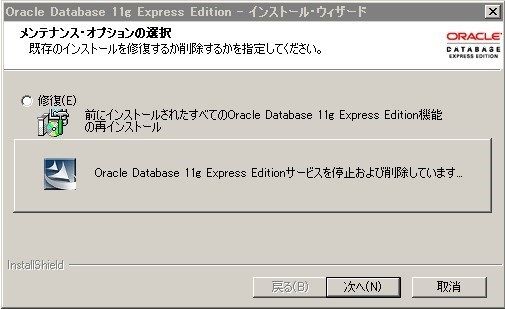
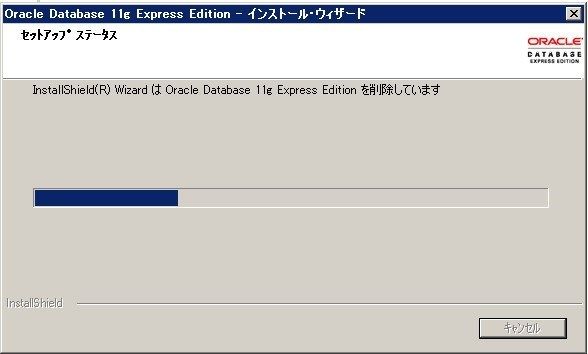
削除中。しばらくお待ちください。
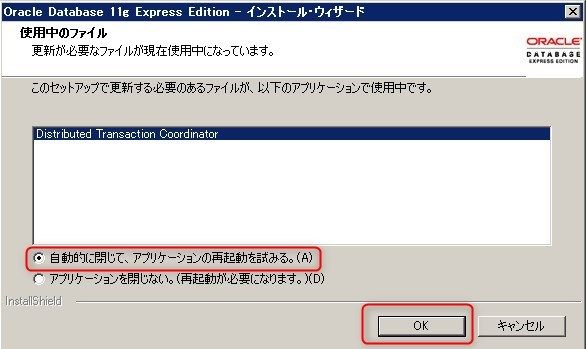
使用中のファイル確認ダイアログが表示される場合、
「自動的に閉じて、アプリケーションの再起動を試みる」にチェックして「OK」ボタンをクリックします。
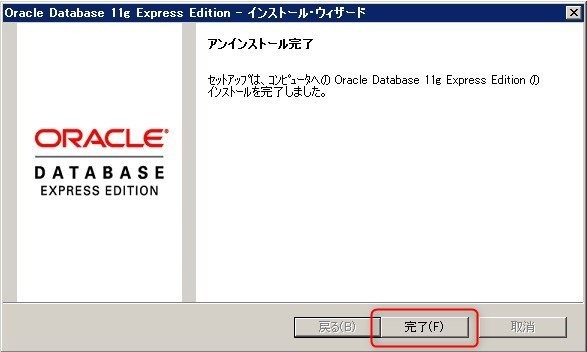
アンインストール完了ダイアログが表示されたら完了です。
「完了」ボタンをクリックしてダイアログを閉じます。
完全に削除する
インストーラーや「プログラムと機能」からアンインストールした場合でも、
若干ゴミが残りますので、それらは手動で削除する必要があります。
対象の端末で二度と Oracle とは関わらないって場合はほっておいてもいいかもしれませんが、
別バージョンの Oracle をインストールしようとした時にエラーの原因となることがありますので
実施しておくことをお勧めします。
フォルダ削除
Oracle がインストールされていた場所にフォルダやファイルが残っているので、削除します。
デフォルトであれば「C:\oraclexe」となっているはず。
レジストリ削除
レジストリエディタを開き(ファイル名を指定して実行に「regedit」を入力して起動可)
「HKEY_LOCAL_MACHINE/SOFTWARE/ORACLE」を削除します。
他にも残ってる可能性があるので、「oracle」で検索をかけて消すといいと思います。
環境変数の削除
環境変数に「ORACLE_HOME」を設定している場合も、忘れずに削除しておきましょう。
まとめ
これで別バージョンの Oracle がインストールできます。
今までに何回もやってきた作業ですが、しばらく時間が空くとやっぱり細かいことは覚えてなかったりするんですね。。
次回は Oracle 11g Release 2 のインストール記事を書く予定です。
ではでは。


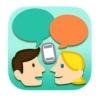





ディスカッション
コメント一覧
まだ、コメントがありません